Acer AL1721 Manuel utilisateur
PDF
Télécharger
Document
TABLE DES MATIERES POUR VOTRE SECURITE------------------------------------------------ 1 MESURES DE SECURITE-------------------------------------------- 2 REMARQUES PARTICULIERES SUR LES MONITEURS LCD-------------------------------------------------------------------------- 3 AVANT LA MISE EN MARCHE DU MONITEUR--------------------CARACTERISTIQUES-------------------------------------------------CONTENU DE L'EMBALLAGE--------------------------------------INSTRUCTIONS POUR L'INSTALLATION ----------------------CONTROLES ET CONNECTEURS -------------------------------REGLAGE DE L'ANGLE DE VUE ----------------------------------- 3 3 3 4 5 6 INSTRUCTIONS DE FONCTIONNEMENT---------------------------- 7 INSTRUCTIONS GENERALES -------------------------------------- 7 COMMENT AJUSTER UN PARAMETRE-------------------------- 9 AJUSTER L'IMAGE ------------------------------------------------ 10-11 PLUG & PLAY ----------------------------------------------------------- 12 SUPPORT TECHNIQUE (FAQ) ------------------------------------ 13-14 MESSAGES D'ERREUR & SOLUTIONS POSSIBLES------- 15 APPENDICE ----------------------------------------------------------------- 16 SPECIFICATIONS ------------------------------------------------- 16-17 TABLEAU DES FREQUENCES PREREGLEES EN USINE - 18 ASSIGNATION DES BROCHES DU CONNECTEUR--------- 19 41L1700-786-7A 法文 Avant d'utiliser le moniteur, veuillez lire ce manuel entièrement. Ce manuel doit être gardé comme référence pour de futures utilisations. Règlement FCC sur les Interférences des Fréquences Radio de Classe B AVERTISSEMENT: (POUR LES MODELES CERTIFIES FCC) REMARQUE: Cet équipement a été testé et reconnu conforme avec les limites des appareils numériques de classe B, conformément à l'article 15 du règlement FCC. Ces limites sont conçues pour fournir une protection raisonnable contre les interférences néfastes en installation résidentielle. Cet équipement génère, utilise et émet de l’énergie radio-fréquence et, s’il n’est pas installé et utilisé en accord avec les instructions, peut provoquer des interférences dans les communications radio. Cependant, il n’y a aucune garantie que des interférences ne se produiront pas dans une installation particulière. Si cet équipement provoque des interférences néfastes pour la réception de la radio ou de la télévision, ce qui peut être déterminé en éteignant puis en rallumant l’appareil, l’utilisateur est encouragé à tenter de corriger les interférences par une ou plusieurs des mesures suivantes: 1. Réorienter ou déplacer l'antenne de réception. 2. Augmenter la séparation entre l'équipement et le récepteur. 3. Connecter l’équipement sur un circuit différent de celui sur lequel le récepteur est branché. 4. Consulter un revendeur ou un technicien radio/TV expérimenté pour obtenir de l’aide. AVIS : 1. Les changements ou modifications qui n'ont pas été expressément approuvés par la partie responsable peuvent supprimer tout droit à l'utilisateur de faire fonctionner cet appareil. 2. Il est nécessaire d'utiliser des câbles d'interface et des fils d'alimentation CA blindés, afin d'être conforme aux normes des émissions. 3. Le constructeur n'est pas tenu pour responsable des interférences radio ou TV causées par toutes modifications non autorisées de cet équipement. Il est de la responsabilité de l'utilisateur de corriger de telles interférences. En tant que partenaire ENERGY STAR International a déterminé que ce produit est conforme aux recommandations d'efficacité énergique ENERGY STAR. AVERTISSEMENT: Afin d'éviter les risques d'incendie ou d'électrocution, ne pas exposer le moniteur à la pluie ou à l'humidité. Le moniteur contient des courants de haute tension à qui présentent un danger. Veuillez ne pas ouvrir le capot. Demandez toujours un personnel qualifié pour obtenir un service de dépannage. 41L1700-786-7A 法文 1 PRECAUTIONS z N'utilisez pas le moniteur à proximité d'une source d'eau, par exemple près d'une baignoire, d'un lavabo, d'un évier, d'un bac à linge, d'une piscine ou dans un sous sol humide. z Ne placez pas le moniteur sur un chariot, un support ou une table instables. Si le moniteur tombe, il peut blesser une personne et risque d'être sérieusement endommagé. Utilisez uniquement un chariot ou un support recommandé par le constructeur ou vendu avec le moniteur. Si vous montez le moniteur sur un mur ou une étagère, utilisez le kit de montage approuvé par le constructeur et suivez les instructions du kit. z Les fentes et les ouvertures situées au dos et en dessous du capot sont destinées à la ventilation. Pour assurer un bon fonctionnement du moniteur et pour le protéger de toute surchauffe, assurez-vous que ces ouvertures ne sont pas obstruées ou recouvertes. Ne placez pas le moniteur sur un lit, un sofa, un tapis ou toute surface similaire. Ne placez pas le moniteur près ou sur un radiateur ou à proximité d'un appareil chauffant. Ne placez pas le moniteur dans une bibliothèque ou dans un placard à moins qu'ils ne soient munis d'une ventilation correcte. z Le moniteur ne devra être utilisé qu'avec le type d'alimentation indiqué sur l'étiquette. Si vous n'êtes pas sûr du type d'alimentation de votre maison, consultez votre revendeur ou la compagnie d'électricité locale. z Le moniteur est équipé d'une fiche munie d'une terre, c'est à dire une fiche comportant une troisième broche de mise à la terre. Cette fiche ne s'insère que dans une prise avec terre pour des raisons de sécurité. Si votre prise n'est pas compatible avec les fiches à trois broches, faites appel à un électricien pour l'installation d'une prise correcte, ou utilisez un adaptateur afin de connecter votre appareil à la terre en sécurité. Ne supprimez pas la protection de mise à la terre. z Débranchez l'appareil pendant les orages ou lorsqu'il ne doit pas être utilisé pendant une longue période. Ceci protégera le moniteur contre les dommages liés aux surtensions. z Ne surchargez pas les fils d'alimentation ou les rallonges. Une surcharge pourrait entraîner un incendie ou un danger d'électrocution. z N'introduisez jamais d'objets dans les fentes du capot du moniteur. Cela risquerait de mettre des composants en court-circuit ce qui pourrait entraîner des risques d'incendie et d'électrocution. Ne renversez jamais de liquides sur le moniteur. z N'essayez pas de réparer le moniteur par vous-même; le fait d'ouvrir ou de retirer les capots vous exposerait à de hautes tensions ainsi qu'à d'autres dangers. Veuillez faire effectuer toutes les réparations par un personnel qualifié. z Afin d'assurer un fonctionnement correct, utilisez le moniteur uniquement avec des ordinateurs de la liste UL qui possèdent des branchements configurés de façon appropriée marqués entre 100 - 240V CA, Min. 5A. z La prise murale doit être installée près de l'équipement et facile d'accès. z A utiliser exclusivement avec l'adaptateur d'alimentation fourni (Sortie 12 V DC) avec licence enregistrée UL, CSA . 41L1700-786-7A 法文 2 REMARQUES PARTICULIERES SUR LES MONITEURS LCD Il est normal que les symptômes suivant se produisent en utilisant le moniteur LCD, ils n'indiquent aucun problème. REMARQUES • En raison de la nature des lampes fluorescentes, l'image à l'écran peut • • • être instable lors de la première utilisation. Eteignez, puis rallumez votre écran pour vous assurer de faire disparaître ce problème d'instabilité de l'image. Il est possible que la luminosité à l'écran soit légèrement irrégulière, elle dépend du motif de bureau que l'on utilise. L'écran LCD possède 99.99% ou plus de pixels efficaces. Il peut comporter un maximum de 0.01% pixels défectueux, qui peuvent se caractériser par un pixel manquant ou constamment allumé. Il est dans la nature des écrans LCD qu'une image rémanente de l'écran précédent reste après un changement d'image, surtout si cette image est restée affichée à l'écran pendant plusieurs heures. Dans ce cas-là, l'écran redeviendra normal lentement en changeant d'image ou en éteignant le moniteur pendant plusieurs heures. AVANT LA MISE EN MARCHE DU MONITEUR CARACTERISTIQUES • • • • • • • Moniteur couleur LCD TFT de 43.2cm(17”) Affichage vif et clair pour Windows Résolutions Recommenéd 1280 X 1024 @60Hz EPA ENERGY STAR® Double entrée (DVI + Analogique) (Modèle Double entrée uniquement) Conception ergonomique (approuvée par TCO’99) Economie d'espace, Conception compacte du boîtier. VERIFIER LE CONTENU DE L'EMBALLAGE DU PACKAGE L'emballage doit contenir les articles suivants: 1. 2. 3. 4. 5. 6. 7. Moniteur LCD Manuel Utilisateur Câble d'alimentation Adaptateur externe 15-broches D-Sub Câble DVI Câble (Modèle Double entrée uniquement) Câble Audio 41L1700-786-7A 法文 3 INSTRUCTIONS D'INSTALLATION CABLE D'ALIMENTATION Source d'alimentation: 1. Assurez-vous que le câble électrique corresponde au type de câble requis dans votre région. 2. Ce moniteur LCD est muni d'une alimentation universelle externe qui permet le fonctionnement avec une tension de 100/120V CA ou 220/240V CA ( Ne nécessite aucun réglage de l'utilisateur.) 3. Connectez le cordon d'alimentation CA à la prise d'entrée de l'Adaptateur Externe de votre moniteur LCD, et branchez l'autre extrémité de l'adaptateur externe dans l'entrée d'alimentation DC du moniteur. Selon le type du câble d'alimentation fourni avec le moniteur LCD, il est possible de le connecter à une prise murale ou au connecteur de sortie de votre PC. 41L1700-786-7A 法文 4 CONTROLES ET CONNECTEURS CABLE DE SIGNAL Mettez votre ordinateur hors tension avant d'exécuter la procédure suivante. 1. 2. 3. 4. 5. 6. Connectez le câble cc de l'adaptateur secteur sur le port Entrée CC situé à l'arrière du moniteur. Connectez l'une des extrémités du câble D-Sub 15 broches sur l'arrière de votre moniteur et connectez l'autre extrémité sur le port D-Sub de l'ordinateur. (Modèle Double entrée uniquement) Connectez l'une des extrémités du câble DVI 24 broches sur l'arrière du moniteur et connectez l'autre extrémité sur le port DVI de l'ordinateur. Connectez le cable audio entre l'entree audio du moniteur et la sortie audio du PC (port vert). Branchez le cable d'alimentation de votre moniteur dans une prise murale proche. Branchez l'autre extremite du cordon d'alimentation dans l'adaptateur secteur. Allumez votre moniteur et votre ordinateur. Figure 1 1. 2. 3. Connexion des câbles Câble de D-SUB Câble d'alimentation DC-Jack Câble d'alimentation CA 41L1700-786-7A 法文 4. 5. 6. 5 Adaptateur externe Câble de DVI Entrée Audio REGLAGE DE L'ANGLE DE VUE • Pour une vue optimale, il est recommandé de regarder la face avant du • • moniteur dans sa globalité, puis de régler l'angle du moniteur à votre convenance. Tenez la base afin d'éviter que le moniteur ne tombe en ajustant l'angle de vue du moniteur. Il est possible de régler l'angle de vue de -5° à 15°. Figure 2 REMARQUES • Ne touchez pas l'écran LCD en ajustant l'angle de vue. Ceci pourrait endommager ou casser l'écran LCD. • Faites bien attention à ne pas vous coincer les doigts ou les mains en ajustant l'angle de vue. 41L1700-786-7A 法文 6 INSTRUCTIONS DE FONCTIONNEMENT INSTRUCTIONS GENERALES Appuyez sur le bouton d'alimentation pour allumer ou éteindre le moniteur. Les autres boutons de contrôle sont situés sur le panneau frontal du moniteur (Voir Figure 3). En modifiant ces réglages, il est possible de régler l'image selon vos préférences personnelles. • Le câble d'alimentation doit être connecté. • Connectez le câble vidéo du moniteur à la carte vidéo. • Appuyez sur le bouton d'alimentation pour mettre le moniteur en position marche. L'indicateur de mise sous tension s'allumera. Figure 3 Boutons de contrôles externes CONTROLES EXTERNES 1. > / Volume 4. /MENU / VALIDER 2. < / Volume 5. /Auto Config / Quitter 3. /Bouton d’Allumage/Indicateur d’Allumage 41L1700-786-7A 法文 7 CONTROLES DU PANNEAU FRONTAL /Bouton d'alimentation: • Appuyez sur ce bouton pour mettre le moniteur SOUS ou HORS tension, et afficher l'état du moniteur. • Indicateur d'alimentation : Bleu — Mode Mise sous tension. Orange — Economie d'énergie. Bleu clair — Mode Arrêt. • /MENU / ENTREE : Activez le menu OSD lorsque le menu OSD est à l'arrêt ou bien activez/désactivez le fonction de réglage lorsque l'OSD est activé, ou bien Quittez le menu OSD lorsque vous êtes en mode OSD Régler le volume. • > / Volume : Active le contrôle du volume lorsque l'OSD est à l'arrêt ou bien naviguez parmi les icônes de réglage lorsque l'OSD est activé ou ajustez une fonction lorsque la fonction est activée. • < / Volume : Active le contrôle du volume lorsque l'OSD est à l'arrêt ou bien naviguez parmi les icônes de réglage lorsque l'OSD est activé ou ajustez une fonction lorsque la fonction est activée. • /Bouton de réglage automatique/Quitter: 1. 2. Lorsque le menu OSD est activé, ce bouton fonctionnera comme une touche QUITTER (QUITTER le menu OSD) Lorsque le menu OSD est désactivé, appuyez sur ce bouton pendant 2 secondes pour activer la fonction Réglage Automatique. Cette fonction Réglage Automatique est utilisée pour paramétrer la position horizontale, la position verticale, l'horloge et le Focus. REMARQUES • N'installez pas le moniteur dans un endroit proche de sources de chaleur, • • • telles des radiateurs, des conduits d'aération, ou dans un endroit exposé à la lumière directe du soleil, excessivement poussiéreux ou exposé aux vibrations et secousses mécaniques. Conservez le carton d'emballage d'origine ainsi que tout le matériel d'emballage, ils seront utiles pour un transport éventuel du moniteur. Pour assurer une protection maximale de l'appareil, remballez votre moniteur avec la manière utilisée initialement en usine. Pour conserver l'aspect neuf du moniteur, nettoyez-le de temps en temps en utilisant un chiffon doux. Enlevez les taches rebelles en utilisant un chiffon légèrement humidifié avec un détergent doux. N'utilisez jamais des dissolvants forts, tels des diluants, du benzène ou des détergents abrasifs car ceux-ci peuvent endommager le boîtier. Par mesure de précaution, débranchez toujours le moniteur avant le nettoyage. 41L1700-786-7A 法文 8 COMMENT REGLER UN PARAMETRE 1. Appuyez sur le bouton MENU pour activer la fenêtre OSD. 2. Appuyez sur < ou > pour sélectionner la fonction désirée. 3. Appuyez de nouveau sur le bouton Menu pour activer la fonction sélectionnée. 4. Appuyez sur < ou > pour changer les paramètres de la fonction actuelle. 5. Pour quitter et enregistrer, sélectionnez la fonction Quitter. Si vous voulez régler une autre fonction, appuyez de nouveau sur MENU et répétez les étapes 2 à 4. I. Modèle analogique uniquement II. Modèle Double entrée, Entrée signal analogique 41L1700-786-7A 法文 9 III. Modèle Double entrée, Entrée signal numérique AJUSTER L'IMAGE Voici une description concernant les contrôles de fonctions avec DELs Icône de menu principal Icône de Elément de menu menu secondaire secondaire Pour régler le contraste de l'image. Pour régler la luminosité de l'image. Règle la Mise au point de l'image. (ce réglage n'est permis que pour une source d'entrée analogique) Règle l'Horloge de l'image.(ce réglage n'est permis que pour une source d'entrée analogique) Régle la Mise au point de l'image (disponible uniquement en mode Analogique). Régle l'Horloge de l'image (disponible uniquement en mode Analogique). Régle la température des couleurs à blanc chaud. Régle la température des couleurs à blanc Froid. Contraste Luminosité Netteté Fréquence H.Position V.Position N/A Chaud N/A Clair Description Utilisateur/Rouge Utilisateur/Vert Utilisateur/Bleu 41L1700-786-7A 法文 10 Pour le réglage de l’intensité du rouge/ vert/ bleu. N/A N/A N/A N/A N/A N/A N/A N/A (Modèle entrée analogique uniquement) (Modèle Double entrée uniquement) 41L1700-786-7A 法文 English 繁體中文 Deutsch Français Español Italiano 简体中文 日本語 Sélection de langues multiples. H.Position Ajuste la position horizontale de l'OSD. V.Position Ajuste la position verticale de l'OSD. Délai de l'OSD Ajuste le délai de l'OSD. Ajuste automatiquement la Position H/V , la Mise au point et l'Horloge de l'image. N/A Autoréglage N/A Analogique Sélectionne le signal d'entrée de la source analogique (D-Sub) N/A Numérique Sélectionne le sgnal d'entrée de la source numérique (DVI) N/A Informations N/A Restaurer N/A Quitter Affiche la résolution, la fréquence H/V et le port d'entrée de la temporisation d'entrée courante. Efface tous les anciens états de la configuration automatique et réinitialise la configuration auto. Enregistre les réglages l’utilisateur et ferme l’OSD. 11 de PLUG & PLAY FONCTION Plug & Play DDC1/2B Ce moniteur est équipé de fonctions VESA DDC1/2B conformément aux normes VESA DDC STANDARD. Cela permet au moniteur d'informer le système hôte de son identité, et en fonction du niveau de DDC utilisé, de communiquer des informations supplémentaires concernant ses possibilités d'affichage. Le canal de communication est défini en deux niveaux, DDC1 et DDC2B. Le DDC1 est un canal de données unidirectionnel de l'écran vers l'hôte qui transmet continuellement l'information EDID. Le DDC2B est un canal de données bidirectionnel basé sur le protocole I²C. L'hôte peut demander l'information EDID par l'intermédiaire du canal DDC2B. CE MONITEUR SEMBLERA NE PAS FONCTIONNER S'IL N'Y A AUCUN SIGNAL D'ENTREE VIDEO. POUR QUE CE MONITEUR FONCTIONNE CORRECTEMENT, IL DOIT Y AVOIR UN SIGNAL D'ENTREE VIDEO. Ce moniteur est conforme au standard des moniteurs écologiques tel qu'il est établi par la Video Electronics Standards Association (VESA) et/ou l'United States Environmental Protection Agency (EPA) et la Swedish Confederation Employees (NUTEK). Cette fonction est conçue pour conserver l'énergie électrique en réduisant la consommation électrique. Lorsque aucun signal d'entrée vidéo n'est présent, après une période de temporisation le moniteur s'arrêtera automatiquement. Ceci a pour effet de réduire la consommation interne du moniteur. Une fois le signal vidéo d'entrée rétabli, l'alimentation complète est restaurée et l'écran se rallumera automatiquement. L'impression est similaire à une fonction d' "économiseur d'écran" sauf que l'écran est complètement arrêté. L'affichage est rétabli en pressant une touche du clavier ou en cliquant à la souris. 41L1700-786-7A 法文 12 SUPPORT TECHNIQUE (FAQ) Problème & Question DEL d'alimentation éteinte Pas de Plug & Play Image floue L'image saute ou un effet de vagues apparaît sur l'écran La DEL d'alimentation est allumée (Bleu clair) mais il n'y a pas de vidéo ni d'image. Il manque l'une des couleurs primaires (ROUGE, VERT, ou BLEU) 41L1700-786-7A 法文 Solution Possible *Vérifiez si le bouton d'alimentation est en position Marche. *Le câble d'alimentation doit être connecté. *Vérifiez si votre PC est compatible Plug & Play. *Vérifiez si votre carte graphique est compatible Plug & Play. *Vérifiez si la prise D-15 du câble vidéo n'est pas tordue. *Réglez les contrôles de contraste et de luminosité. *Déplacez les appareils électriques qui peuvent provoquer des interférences électriques. *L'interrupteur d'alimentation de l'ordinateur doit être en position Marche (ON ). *La carte vidéo de l'ordinateur doit être insérée fermement dans son slot. *Assurez-vous que le câble vidéo de votre moniteur est correctement connecté à votre ordinateur. *Inspectez le câble vidéo du moniteur et assurez-vous qu'aucune broche n'est tordue. *Assurez-vous que l'ordinateur fonctionne correctement en pressant la touche Verr Maj sur le clavier et en vérifiant que la DEL correspondante sur le clavier s'allume et s'éteint. *Inspectez câble vidéo du moniteur et assurez-vous qu'aucune broche n'est tordue. 13 L'image n'est pas centrée, ou elle *Ajustez la fréquence de pixel n'est pas dimensionnée correctement. (HORLOGE) et le FOCUS ou pressez les touches fonctions(AUTO) Défaut des couleurs sur l'image *Ajustez la couleur RVB ou (le blanc n'apparaît pas blanc) sélectionnez la température des couleurs Perturbations horizontales ou *Utilisez le mode d'arrêt de win verticales à l'écran 95/98. Ajustez l'HORLOGE et le FOCUS ou utilisez la touche de raccourci (AUTO-key). HORLOGE (fréquence des pixels) contrôle le nombre de pixels balayé en un passage horizontal. Si la fréquence n'est pas correcte, l'écran affiche des rayures verticales et l'image n'aura pas la bonne largeur. FOCUS règle la phase du signal d'horloge des pixels. Avec un mauvais réglage de la phase, l'image aura des perturbations horizontales sur des images claires. Pour le réglage du FOCUS et de l'HORLOGE utilisez le “Motif-point” ou le motif d'arrêt de win 95/98. 41L1700-786-7A 法文 14 MESSAGE D'ERREUR & SOLUTION POSSIBLE CABLE NON CONNECTE 1. 2. Vérifiez que le câble de signal est correctement connecté, s'il y a du jeu sur la connexion, serrez les vis du connecteur. Vérifiez si les broches du connecteur du câble de signal ne sont pas endommagées. ENTREE NON SUPPORTEE Votre ordinateur a été configuré dans un mode d'affichage non supporté. Configurez votre ordinateur dans un mode d'affichage figurant dans le tableau donné ci-dessous(voir page 18). 41L1700-786-7A 法文 15 APPENDICE SPECIFICATIONS LCD Panel Driving system Taille Pixel pitch Brillance Contraste Angle Visible Temps de réponse Vidéo Fréquence HFréquence VCouleurs affichées Horloge de pixel Résolution Max. Plug & Play EPA ENERGY STAR® Mode Marche Mode Arrêt Connecteur d'entrée Signal d'entrée vidéo Taille d'écran Maximum Source d'Alimentation Conditions environnementales Dimensions Poids (Net) 41L1700-786-7A 法文 Couleur TFT LCD 43.2cm(17.0") 0.264mm( H ) × 0.264mm( V ) 260cd/m2(typique) 450 :1(typique) 140° (H) 140° (V) 16 ms(Tr+Tf) ;Tr=4ms/Tf=12 Interface R,V,B Analogique Interface Numérique (Modèle Double entrée uniquement) 30kHz – 83kHz 55-75Hz 16.2M Couleurs 165MHz 1280 × 1024 @75Hz VESA DDC1/2BTM ≤45W ≤3W 15-broches D-Sub 24-broches DVI-D(Modèle Double entrée uniquement) Analogique:0.7Vp-p(standard), 75 OHM, Positif Numérique signal(Modèle Double entrée uniquement) Horizontale : 337.92mm Verticale : 270.34mm 100~264VAC,47~63Hz Température de fonctionnement: 5° à 50°C Température de stockage: -20° à 65°C Humidité de fonctionnement: 10% à 85% 377x391x154(HxLxP)mm 5,0kg Unité (net) 16 • • • • • • • • • • • • Interrupteur Contrôles externes: Fonctions Consommation d'énergie Sortie Audio ( Maximum ) Bouton d'alimentation MENU/ Quitter Contraste Luminosité Netteté Fréquence H. Position V. Position Sélection du signal d'entrée (Modèle Double uniquement) • Langue • Configuration auto (Modèle analogique uniquement) • Couleur (Chaud) • Couleur (Clair) • Température des couleurs RVB • Restaurer • Délai . Position OSD • Affichage des informations • Quitter 45 Watts Alimentation 1.5W rms (Par chaîne) CUL, FCC, VCCI, CCC, MPR II, CE, TÜV/GS, TCO’99, UL, ISO13406-2 Conformité aux règlements 41L1700-786-7A 法文 Touche de réglage automatique < / Volume > / Volume 17 Modes d'Affichage Préréglés STANDARD VGA SVGA VESA XGA SXGA IBM DOS MAC XGA 41L1700-786-7A 法文 RÉSOLUTION FRÉQUENCE FRÉQUENCE HORIZONTALE(kHz) VERTICALE(Hz) 640 × 480 31.469 59.940 640 × 480 37.500 75.000 800 × 600 37.879 60.317 800 × 600 46.875 75.000 1024 × 768 48.363 60.004 1024 × 768 56.476 70.069 1024 × 768 60.023 75.029 1280 × 1024 64.000 60.000 1280 × 1024 80.000 75.000 720 × 400 31.469 70.087 1024 × 768 48.780 60.001 1024 × 768 60.241 74.927 18 ASSIGNATION DES BROCHES DU CONNECTEUR 1 5 6 10 11 15 15 – Couleur des Broches du Câble de Signal d'Affichage N°.DE BROCHE 1. 2. 3. 4. 5. 6. 7. 8. DESCRIPTION Rouge Vert Bleu Masse Moniteur Retour DDC R-Masse V-Masse B-Masse N°.DE BROCHE 9. 10. 11. 12. 13. 14. 15. DESCRIPTION +5V Masse Logique Masse Moniteur Données DDC-Série Sync. H Sync. V Horloge DDC-Série (Dual-Input Model) 24– Couleur des Broches du Câble de Signal d'Affichage Numéro de Numéro de DESCRIPTION DESCRIPTION broche broche 1. Données TMDS 213. Données TMDS 3+ 2. Données TMDS 2+ 14. Alimentation +5V Blindage des données 3. 15. Masse (pour +5V) TMDS 2/4 Détection de connexion 'à 4. Données TMDS 416. chaud 5. Données TMDS 4+ 17. Données TMDS 06. Horloge DDC 18. Données TMDS 0+ Blindage des données 7. Données DDC 19. TMDS 0/5 Sync. verticale 8. 20. Données TMDS 5analogique 9. Données TMDS 121. Données TMDS 5+ Blindage d'Horloge 10. Données TMDS 1+ 22. TMDS Blindage des données 11. 23. Horloge TMDS + TMDS 1/3 12. Données TMDS 324. Horloge TMDS 41L1700-786-7A 法文 19 ">
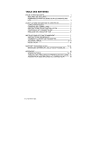
Lien public mis à jour
Le lien public vers votre chat a été mis à jour.
